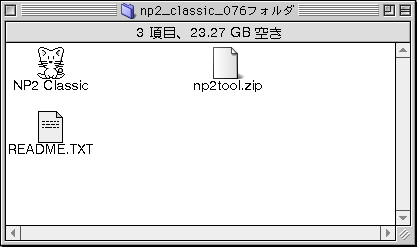
私はMacintoshユーザーである。それ以前は、NECのPC-9800シリーズを使っていた。
"キューハチ"は言わずと知れた国民機。1980年代後半から1990年代前半にかけて、パソコンとPC-9800シリーズは同義であり、それ以外の選択肢はないに等しかった。TK-80→PC-8001→PC-8801とパソコン遍歴を重ねてきた私にとって、"キューハチ"はその延長線上にあるマシンであり、学生時代、あり余っていた時間の多くを"キューハチ"に費やした。ユティリティ的なものが多かったが、アセンブラやBASICで結構多くのプログラムを書いた。無論、単なる趣味にとどまらず、レポートの作成などにも結構活躍したことを覚えている。
しかし、それから10年余の時間が過ぎ、21世紀初頭のパソコン市場を制覇したのは、AppleでもなければNECでもなかった。激烈な競争の末に勝者の座を得たのは、(今のところ)MicrosoftとIntelであった訳だ。
いま、日本橋に行くと、5万円以下の値段で素晴らしい性能のパソコンを買うことができる。競争原理や市場主義をかなり懐疑的な眼で捉えている私も、その成果については一定の評価をせざるを得ない。
さて、私のてもとには、PC-9800シリーズ用の膨大なソフトウエア資産が残されている。
私の貴重な時間を費やした知的生産の成果であるから、いつまでも保存・活用したいと思うのだが、肝心のプラットフォーム、つまりハードウエアのほうが心細い状態になってきた。
昨年(2003年)秋、プラント制御等の特殊用途向けに細々と生産されていたPC-9800シリーズの生産がついに終わった。我が家には、1995年に買ったPC-9821Xaが残されているが、購入後10年近い歳月が流れて、FDDの調子がいまひとつである。
何とかならないものか----と思っていたら、何とMacで動くPC-9801エミュレータがあることを知った。Neko Project IIと言い、Mac版(classic版およびcarbon版)のほかに、Windows版、WindowsCE版が準備されている。
2004年5月初頭の時点でver0.76、つまり、完全に開発が完了したわけではないようだが、手持ちのPC-9800シリーズ用の主なソフトは、サクサクと快適に動いたので、その手順などを簡単に紹介したいと思う。
動作環境ついて |
||||
私が実際に使った環境は、つぎのとおり。
プログラムのdownloadと解凍 |
||||
Neko Project II for Macintosh (classic版, ver0.76)は、わずかに200Kbyte。あっけないほどコンパクトである。解凍すると、np2_classic_076フォルダが生成され、つぎのファイルが含まれている。
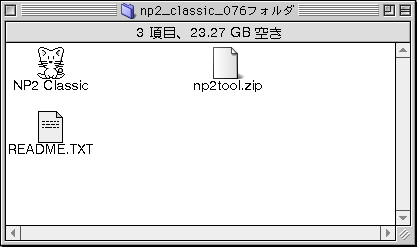
ダウンロードしたプログラムは、すぐにでも走らせてみたいもの。そこで、![]() をいきなりダブルクリックしてみる。
をいきなりダブルクリックしてみる。
すると、"ぴーぽーっ"と聞き覚えのあるキューハチの起動音が鳴って、Neko Project IIが動く。
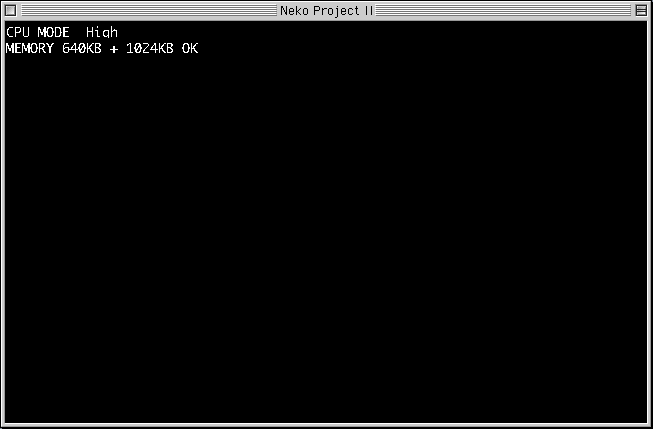
フォントこそ違えど、正真正銘のキューハチ起動シーンが再現されるのだ。しかも、思ったより速い。Macの上で、まったく設計思想の異なるキューハチが動いた!!---これは、ちょっと感動モノであった。
しかし、メモリチェックが終わると、"システムディスクをセットしてください"とのメッセージが表示され、そこから先に進まない。実機であれば、ROM BASICが起動するところなのだが、Neko Project IIには、BIOS/N88-BASIC ROMの内容が収録されていないからである。
BIOS/フォントROM イメージファイルの作成 |
||||
よりリアルかつ実用的に使うには、実機のBIOS ROMとフォントROMのイメージファイルを使う必要がある。著作権法上、PC-9800シリーズの実機を現に所有している場合に限り、そこからイメージファイルを作成して利用することができるらしい。
Neko Project IIのサイトには、これらのイメージファイルを作成するプログラム(GETBIOS.COM(MS-DOSベース, 圧縮ファイル:getbios.lzhに収録))が準備されているので、利用する。Mac上でのLZHファイルの解凍は、MacLHA(Vector)が定番。
PC-9800シリーズでMS-DOSを起動し、GETBIOS.COMを実行すると、BIOS ROMイメージファイル(BIOS.ROM)とフォントROMイメージファイル(FONT.ROM)が生成されるので、Mac上のnp2_classic_076フォルダ(=NP2 Classicが置かれたフォルダ)にコピーしておく。
ディスクイメージファイルの作成 |
||||
ディスクイメージファイルの作成には、MAKE_HD.EXEというプログラムを使う。ぶるー牧場のPC8801SR以降エミュレータの部屋にある88EMU100.LZHに含まれているので、ダウンロードした上で解凍し、PC-9800側にコピーしておく。
エミュレータ上でMS-DOSを起動するためには、MS-DOSシステムディスクのディスクイメージファイルが必要である。
まず、3.5インチFD1枚を準備し、PC-9800側でMS-DOSのシステムディスク(起動用ディスク)を作成する。FD1枚にMS-DOSのシステム全部をコピーすることは不可能であるが、のちのちのことを考えると、フォーマット関係の外部コマンド(FORMAT.EXE, HDFORMAT.EXE)は最低限コピーしておいたほうがよい。
つぎに、MAKE_HD.EXEを実行する。MAKE_HD.EXEのパラメータは、以下のとおりである。
【使用方法】
make_hd.exe [dirve]: [options]
[drive]: A: - Z: までのMS-DOSから見たFDドライブ
[options]
-w ライトプロテクト
-t '...' ディスクにつける名前(ASCII 16文字まで)
-f filename ファイルネーム(頭文字に数字は使用しないでください。)
-h 2HD(164 tracks) , デフォルトは 2D/2HD(84 tracks)
-d 2DD(164 tracks) , (2DDのディスクを読ませる場合は必ず付けてく
ださい。そうしないと2Dとして読み込んでしまいます。)
-r number エラー発生時の再試行の回数
-b データを読み込むときにDISK BIOSを使用
(88EMU100.LZH同梱のMAKE_HD.DOCから抜粋)
たとえば、B:ドライブに挿入されたディスク(2HD)のイメージファイル(FD.D88)をA:ドライブのカレントディレクトリに作成するには、次のようなコマンドを与えればよい。
make_hd B: -h -fA:FD.D88 [CR]
このようにして作成したシステムディスクのディスクイメージファイルを今度はMac側に移す。
エミュレータ上でのMS-DOS起動 |
||||
さて、以上の準備をしたら、再度Neko Project IIを起動してみる。
今度は、フォントROMイメージファイルがあるので、懐かしい98フォントで起動の様子が再現される。更に、BIOS ROMイメージファイルがあるので、実機同様、ROM BASICが起動するはずだ。
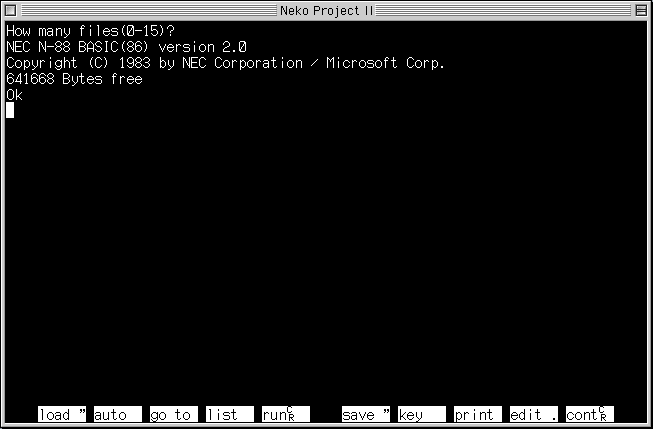
この画面を見て、感動しない人はいないであろう。昔を思い出して、簡単なBASICのプログラムを走らせてみるといい。
さて、この状態からMS-DOSを起動するには、実機であればMS-DOSのシステムディスクをFDDにセットし、リセットボタンを押す。
Neko Project IIでは、システムディスクをセットする代わりに先ほど作成したシステムディスクのディスクイメージファイルを読み込ませる。つまり、メニューバーの"FDD1"→"Open..."でディスクイメージファイルを指定する。これで、FDDにシステムディスクがセットされた状態になる。
ついで"Emulate"→"Reset"。これで、実機のリセットボタンを押したのと同じ動作をする。またまた"ぴーぽーっ"と鳴って、今度はMS-DOSが立ち上がるはずである。
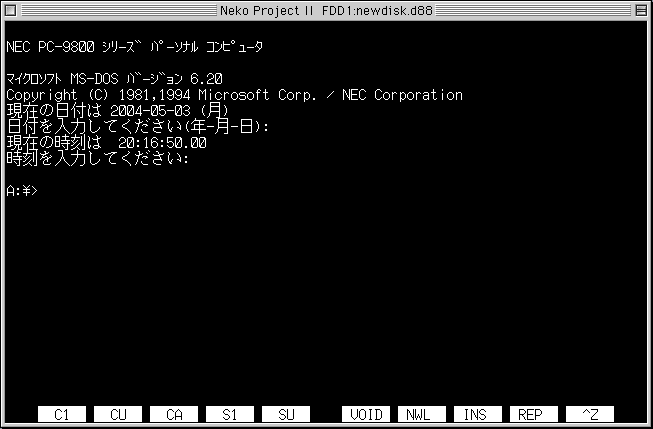
CONFIG.SYSもAUTOEXEC.BATもない、最低限の状態ではあるが、何とかエミュレータ上でMS-DOSが起動した。
HDDを"増設"する |
||||
さて、これまでの作業でMac上に再現されたPC-9801は、FDDが2ドライブ装備されただけのマシンである。
これではあまり実用性がないので、ハードディスクを"増設"してみることにする。と言っても、エミュレータ上での話であるから、日本橋にドライブの買い出しに行く必要はない。
Neko Project IIを起動し、"Emulate"→"New DISK..."を選択する。Mac上に新しいディスクイメージを作成するわけだ。
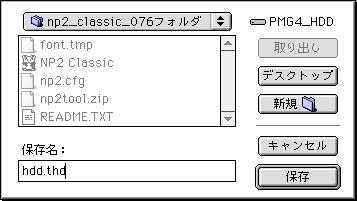
ここで、ディスクイメージファイルの拡張子に".thd"を指定すると、自動的にSASIハードディスクのイメージとして認識されるようで、次にその容量を問うダイアログが現れる。DOSベースのプログラムだけを使うのであれば、数十Mbyte程度の数字をしていしておけばまず大丈夫であろう。(なお、拡張子に".hdd"を指定すると、SCSIハードディスクイメージとして認識される。)
つぎに、"HDD"→"SASI 1"→"Open.."として、先程作成したハードディスクのイメージファイルを指定する。これで、物理的(?)な増設作業は終了である。Mac上に再現されたPC-9801には、既にハードディスクが装備されている。
とは言え、このままでは"増設"したハードディスクは使えない。実機同様、フォーマットが必要である。昔を思い出して、FORMATコマンドで一連の作業を進めればよい。ハードディスクを起動ディスクとする操作もお忘れなく。
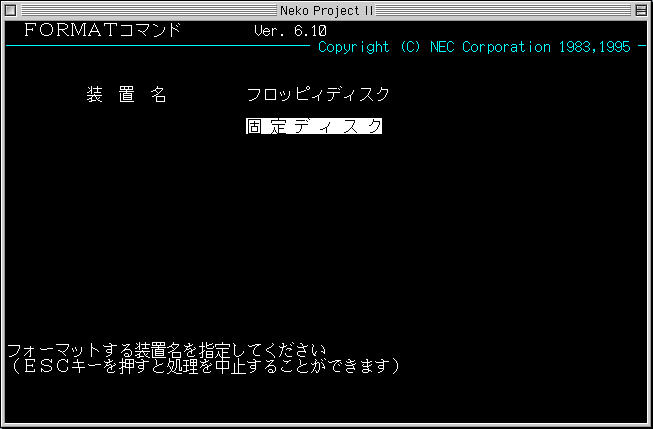
FORMATコマンドを実行したところ
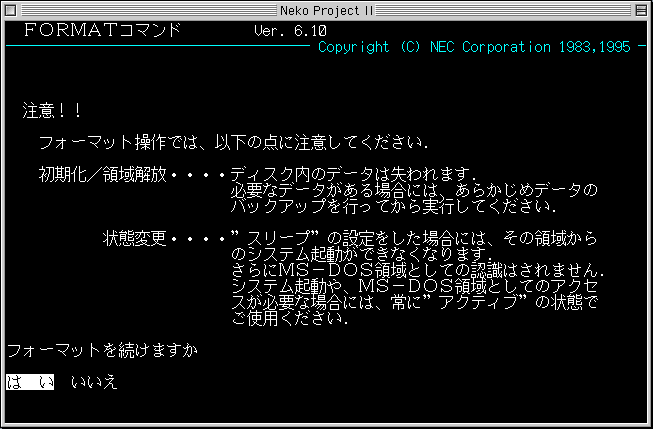
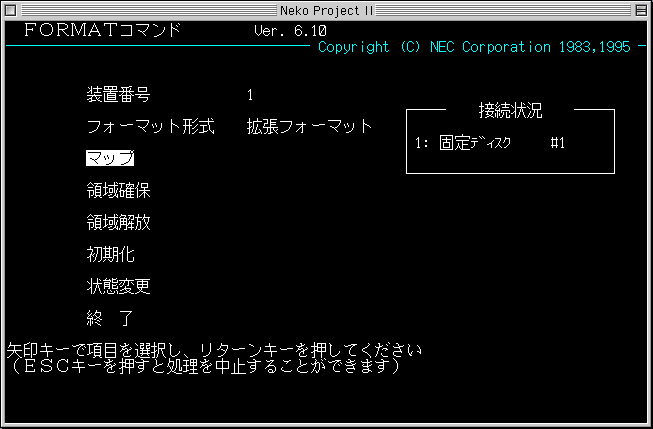
まったくの新品HDDでは、"初期化"が必要でしたよね...。
ハードディスクの初期化が終わったら、FDをイジェクトした状態("FDD1"→"Eject")でリセットの操作を行う。
今度は、Mac上に再現されたPC-9801はハードディスクから起動するはずである。
いろいろなソフトを動かす |
||||
ここまで来たら、Mac上のPC-9801を実機どおりに扱えばよい。
少々手間がかかるが、ディスクイメージを介して、必要なソフトを実機から移行する。新しい環境にあわせて、CONFIG.SYSとAUTOEXEC.BATを書き換えよう。
私は、"松茸"というFEPを愛用していたので、それもMacに移行させる。
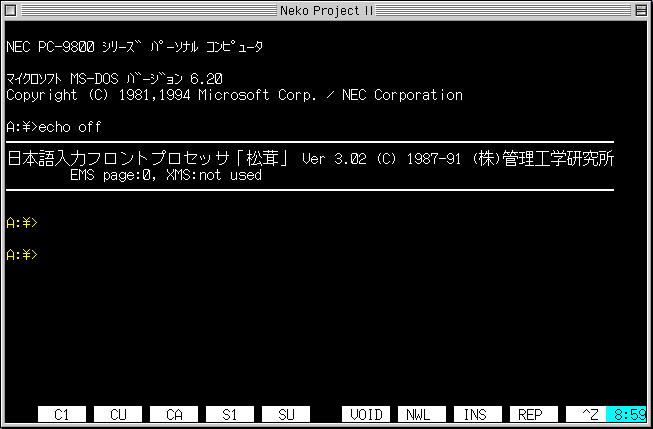
"松茸"を組み込んだシステムが起動したところ。
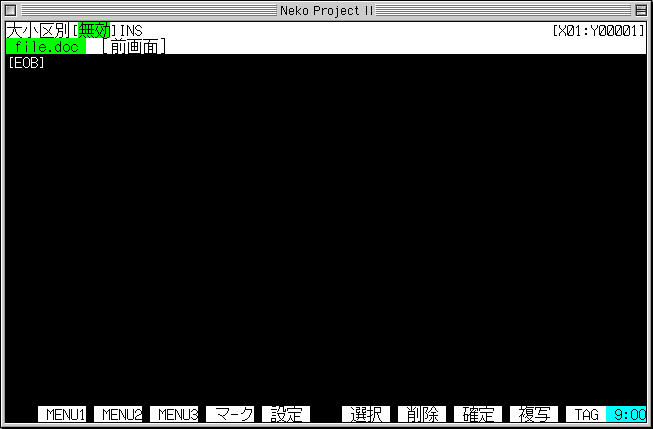
私の定番だったテキストエディタ"RED++"
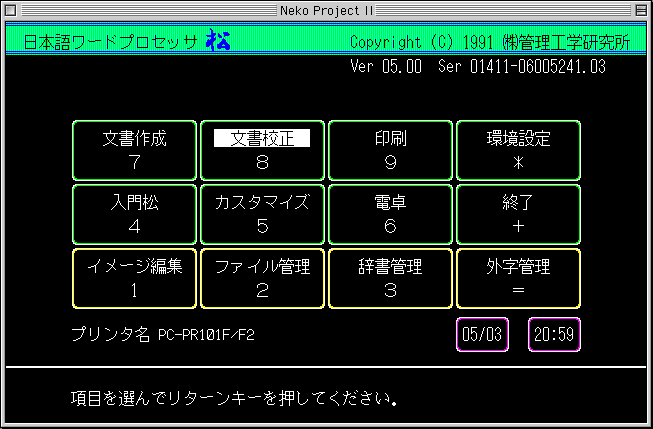
もちろん、"松"も動く
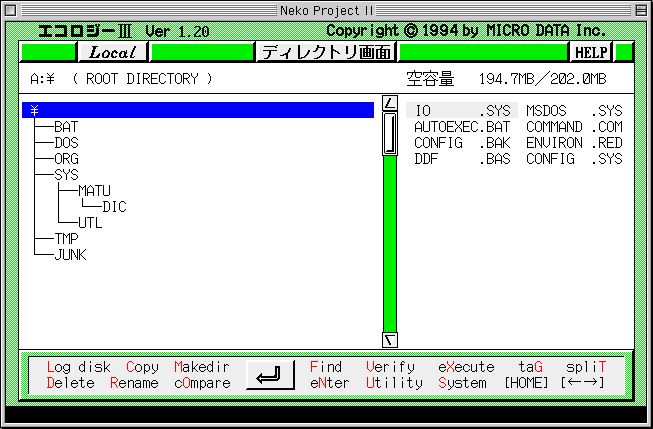
エコロジーIII
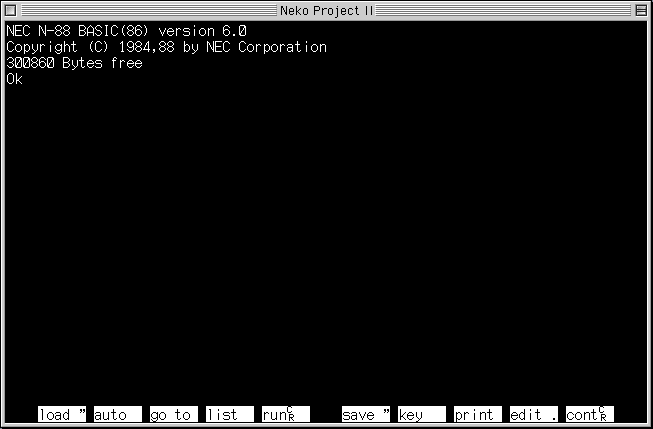
DOS版のN-88 BASIC(86)
かつて、自分の手足のように使った懐かしいソフトが、現代のMacの上でサクサク動くと、何だかとても嬉しい気分になる。実際にその動作速度を測った訳ではないが、体感的には少なくとも1990年頃のPC-9800シリーズと同程度のパフォーマンスがあるように思えた。
ホストマシンとのデータ授受 |
||||
Neko Project IIは、あらかじめディスクイメージファイル化したかたちでフロッピーディスクやハードディスクの読み書きをする。ホストマシンのFDDに差し込んだディスクを直接読み書きすることはできない。
しかし、MS-DOSを走らせる場合に限れば、同梱されているディスクイメージファイル"np2tool.d88"に収められている"HOSTDRV.EXE"を使うことによって、ホストマシンのフォルダを仮想ドライブとして参照できる。
使い方の詳細は、"HOSTDRV.TXT"に書かれているとおりだが、あらかじめ起動ディスクのルートディレクトリに置かれた"CONFIG.SYS"の中で、LASTDRIVEの指定をしておくことを忘れてはいけない。
具体的には、"CONFIG.SYS"の中につぎの1行を加える。
LASTDRIVE = Z
MacOSX / Winバージョン |
||||
Neko Project IIには、carbon版もある。こちらは、MacOSXで起動させたところ。
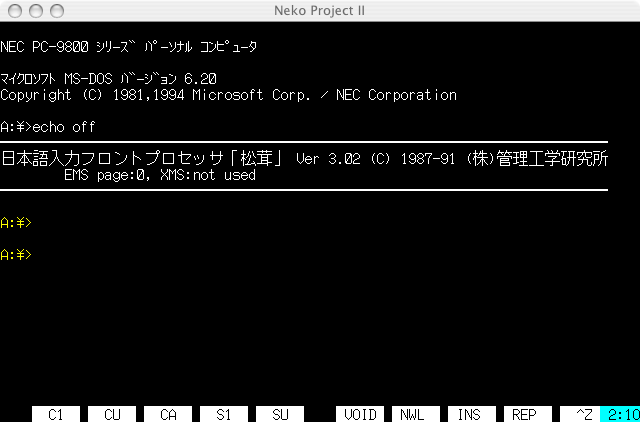
洗練されたAquaと"キューハチ"フォントの取り合わせが何とも妙。
Windows版はご覧のとおり。Win98で起動させたところだが、こちらはあまり違和感がない。
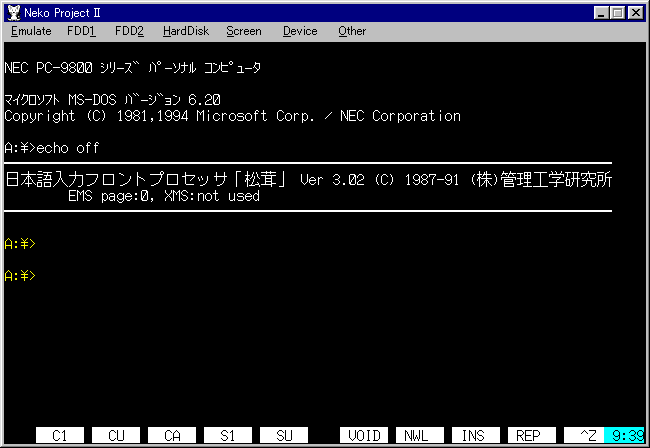
ポケットキューハチをつくる |
||||
Neko Project IIは、Mac版(classic/carbon)とWin版があることはこれまで書いたとおりだが、双方とも、いわゆるインストール作業は不要だ。アイコンをダブルクリックするだけで、一発で起動する。
他方、BIOS ROMイメージファイルやフォントROMイメージファイル、ディスクイメージファイルは、Mac版・Win版に共通で利用できる。
そこで、ちょっと知恵を絞って、"ポケットキューハチ"をつくることにした。いつでも、どこでも、USB端子をもった任意のパソコン(Mac/Win)さえあれば、それが即キューハチになるものだ。
準備するものは、USBメモリ。パソコンのUSB端子に差し込むと、即座に外部記憶装置として認識されるアレである。パソコン間の手軽なデータ搬送手段として活用されている方も多いであろう。
このUSBメモリに、適当なフォルダを作り、その中に次のファイルを置く。
NP2.EXE : Windows版実行ファイル(アプリケーション本体)
NP2 Carbon : MacOSX版(carbon)実行ファイル(アプリケーション本体)
NP2 Classic : MacOS9版(classic)実行ファイル(アプリケーション本体)
FONT.ROM : フォントROMイメージファイル
BIOS.ROM : BIOS ROMイメージファイル
このほか、現実的にはMS-DOSの起動システムやアプリケーションをインストールしたディスクイメージファイルも必要である。ディスクイメージファイルの容量にもよるが、全部あわせても数十M byte程度でOKだ。
| USBメモリは、通常MS-DOSシステムでフォーマットされる。 これをMacにマウントした場合、FInderの機能を実現するための情報、あるいは、Mac特有のリソースフォークの情報は、"隠しファイル"として保存されることになる。 OS9までとOSXでは、その"隠しファイル"の作成ルールが異なるので、注意が必要である。とりあえず、NP2 ClassicはOS9で、NP2 CarbonはOSXで、それぞれUSBメモリにコピーすれば間違いがない。 |
||
これらのファイルを納めたUSBメモリをパソコンに差し込み、MacOS9ならばNP2 Classic、OSXならNP2 Carbon、WinパソコンならばNP2.EXEをダブルクリックすれば、即座にいつものキューハチが起動することになる。
もし、作業を中断する場合は、エミュレータ上のHDDにデータをsaveしておけばいい。前述したとおり、ディスクイメージファイルはプラットフォームを問わずに共通利用できるから、MacOS9上で再現されたキューハチでやり残した作業を、Winパソコンで続けることだって全然問題ないのである。
むかし、ウルトラセブンというテレビ映画で、"カプセル怪獣"というのがあった。主人公のモロボシダンがピンチに陥ったとき、ポケットに納められた小さなカプセルの中から怪獣が現れて、敵をやっつけるというものである。
USBメモリに納められた"ポケットキューハチ"は、ちょうどこの"カプセル怪獣"みたいなイメージで使える。
Copyright by Heian Software Engineering (C)H.S.E. 2004-2007 Allrights reserved.
2004年5月3日 制作 2007年5月29日 修正